Vous cherchez un outil adapté à vos besoins dans la création de designs pour votre boutique en ligne ? Voici les 10 meilleurs logiciels de graphisme pour sublimer votre Spreadshop.
Novice ou expérimenté·e, disposer du bon logiciel fait toute la différence. Dans cet article, nous vous présentons les 10 meilleurs outils de création pour que vous puissiez trouver facilement celui qui est le mieux adapté à vos besoins en présentant leurs avantages et inconvénients. C’est parti !
Sélection des 10 meilleurs outils de création
1. Adobe Illustrator
Niveau : intermédiaire à avancé
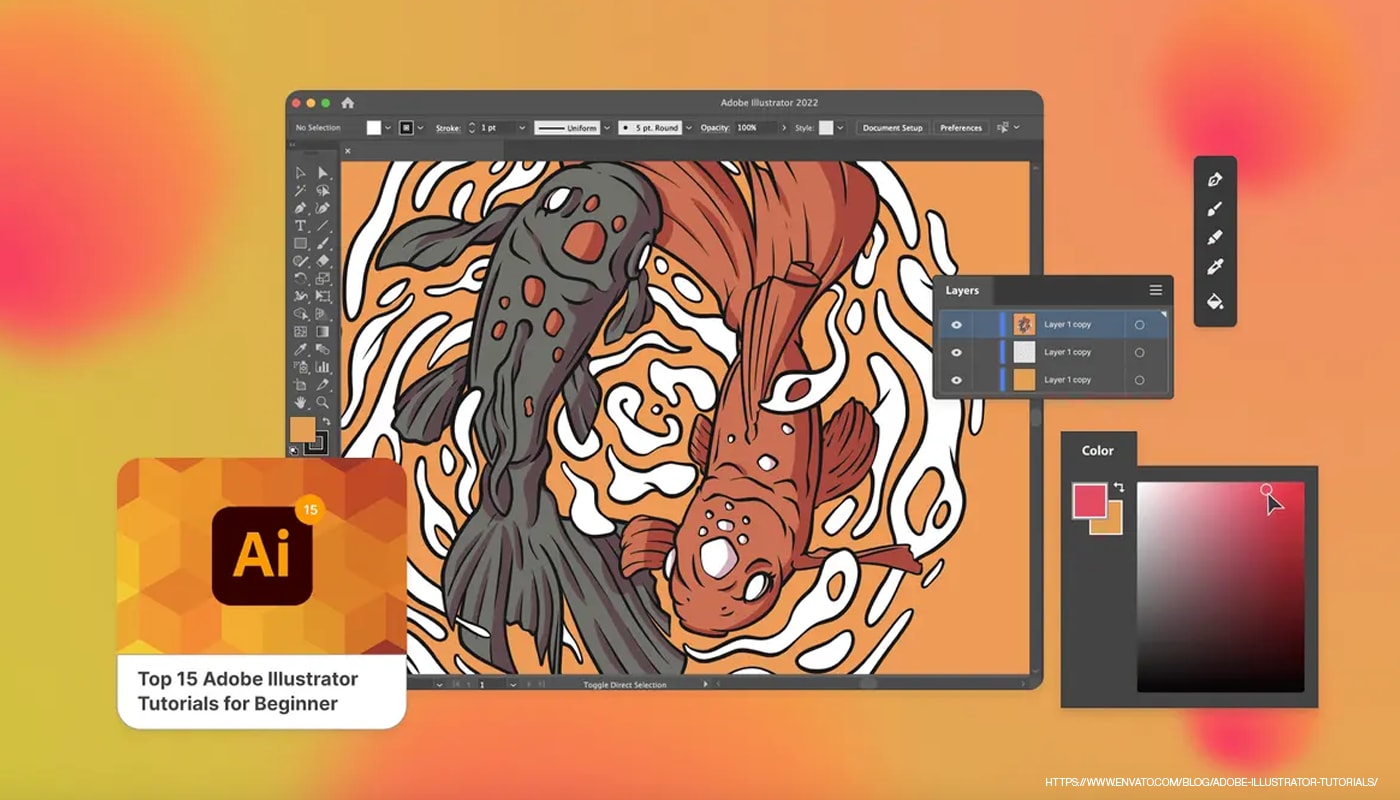
Caractéristiques principales :
- Logiciel de création de graphiques vectorielles pour des designs précis et évolutifs
- Nombreux outils du typographie, formes, chemins, etc.
- Intégration simplissime avec les autres applications d’Adobe Creative Cloud
- Puissant outil avec stylet pour créer des formes et des tracés personnalisés
- Prise en charge du mode de couleur CMJN pour des créations imprimables
Avantages :
- Logiciel professionnel pour les créations complexes
- Graphiques vectoriels de grande qualité
- Nombreuses possibilités de créations
- nombreux tutoriels et ressources disponibles
Inconvénients :
- Apprentissage demandant du temps
- Abonnement payant à Adobe Creative Cloud
2. Affinity Designer 2
Niveau : débutant à avancé
Caractéristiques principales :
- Logiciel de création de graphiques vectorielles avec interface intuitive
- Ensemble complet d’outils d’édition et de manipulation vectorielles
- Prise en charge de divers formats de fichiers, notamment SVG, AI et PSD
- Prévisualisation en temps réel des effets et ajustements
Avantages :
- Achat unique abordable
- Performances fluides, même avec des créations complexes
- Interface intuitive pour une prise en main rapide
- Mises à jour régulières avec de nouvelles fonctionnalités
Inconvénients :
- Certaines fonctionnalités avancées peuvent manquer
- Communauté plus restreinte que celle des produits Adobe
- Outils payants
3. Canva
Niveau : débutant à intermédiaire
Caractéristiques principales :
- Plateforme en ligne conviviale avec fonctionnalité glisser-déposer
- Vaste bibliothèque de modèles, polices, images et graphiques
- Fonctionnalités de collaboration pour les projets
- Modèles prédimensionnés pour divers besoins de création
Avantages :
- Facile à apprendre et à utiliser, aucune expérience préalable requise
- Processus de création rapide avec des modèles prêts à l’emploi
- Idéal pour les designs simples
- Version gratuite disponible avec possibilité de mise à jour
Inconvénients :
- Contrôle limité de l’aspect des créations
- Le résultat n’est pas forcément d’une grande qualité pour l’impression
- La version gratuite peut ne pas inclure certaines fonctions avancées
- Version Premium payante
4. Pixlr
Niveau : débutant à intermédiaire
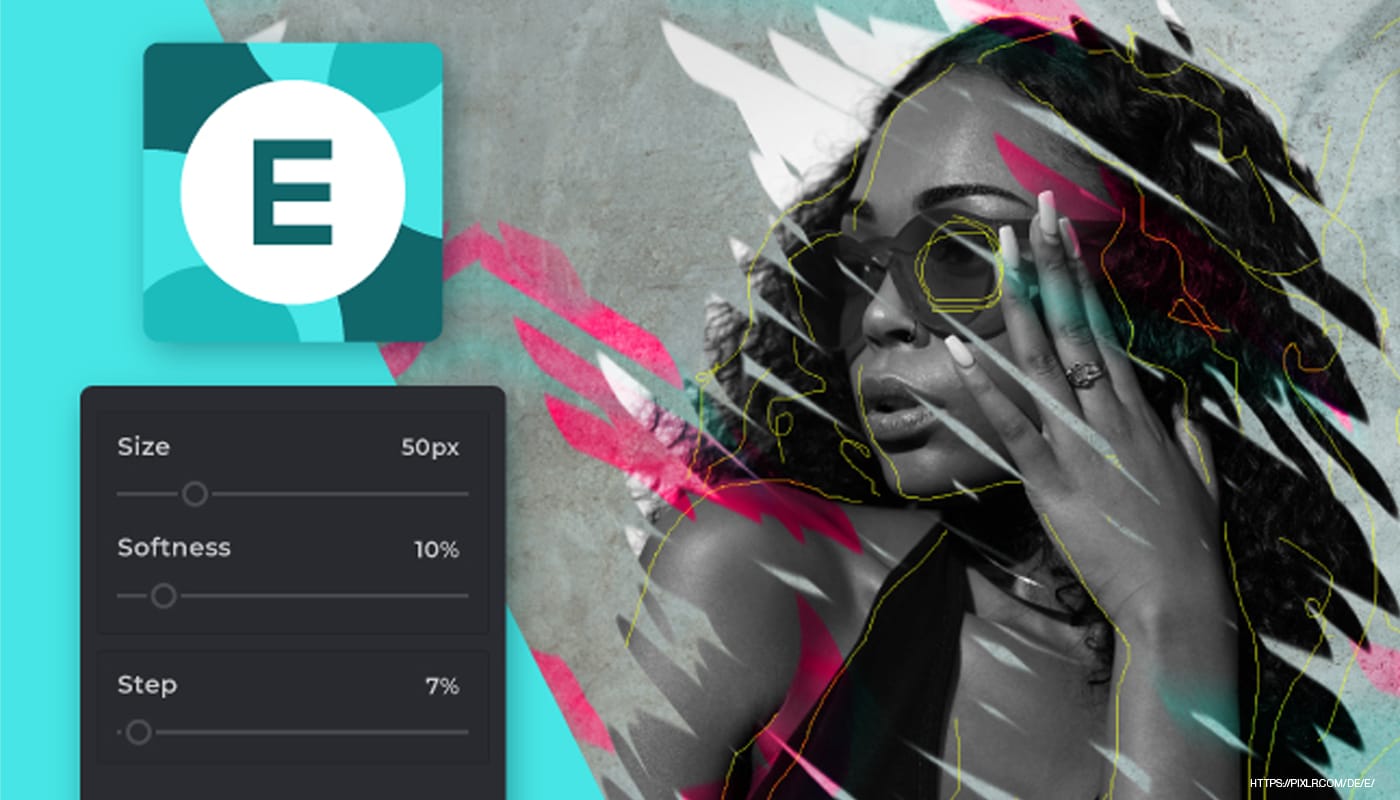
Caractéristiques principales :
- Outil de retouche photo basé sur le web avec une interface de type Photoshop
- Variété de filtres, d’effets et d’ajustements
- Calques et modes de fusion pour l’édition avancée
- Prise en charge de plusieurs formats de fichiers, y compris PSD
- Possibilités d’édition vectorielle de base
Avantages :
- Accès facile via un navigateur web
- Offre un bon équilibre de fonctionnalités pour les créations de base à intermédiaires
- Prise en charge des calques permettant de réaliser des designs plus complexes
- Gratuit pour les outils de base
Inconvénients :
- Edition vectorielle limitée par rapport aux autres logiciels vectoriels
- Certaines fonctionnalités peuvent nécessiter un abonnement payant
5. Kittl
Niveau : débutant à avancé
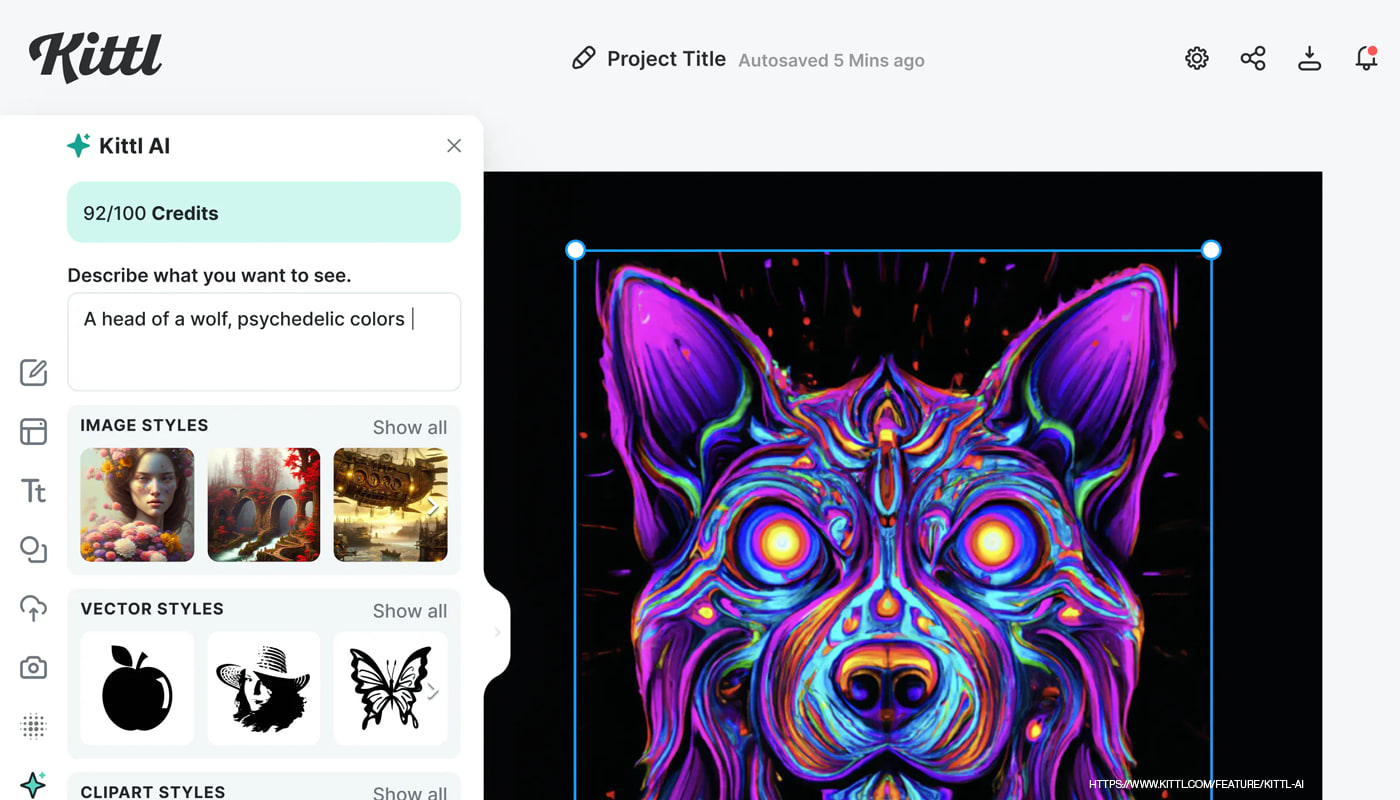
Caractéristiques principales :
- Interface conviviale via le navigateur
- Vaste bibliothèque d’illustrations, polices, photos, icônes et textures
- Milliers de modèles personnalisables
- Fonctions avancées d’édition de texte
- Outils de création et modèle alimentés par l’IA
- Communauté active et matériel d’apprentissage disponible
- Intégration aux médias sociaux
Avantages :
- Gain de temps grâce aux modèles prêts à l’emploi
- Interface conviviale
- Multitudes de tutoriels, articles et communauté sur Discord active pour améliorer rapidement ses connaissances
- Gratuit pour les fonctionnalités de base
Inconvénients :
- Nous en cherchons encore 😊
6. Procreate
Niveau : intermédiaire à avancé
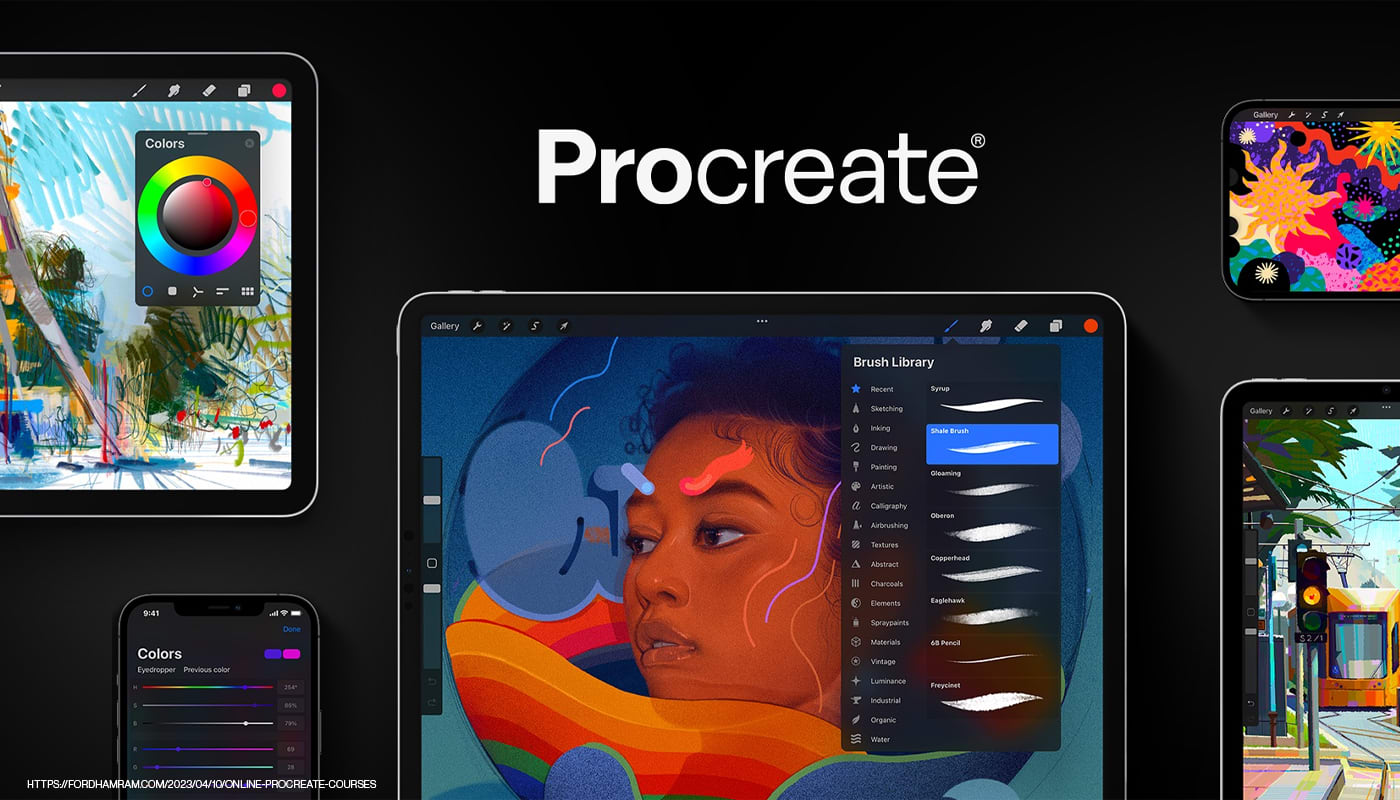
Caractéristiques principales :
- Application de peinture numérique conçue pour iPad
- Pinceau naturel et outils de dessin pour des œuvres réalistes
- Large gamme de pinceaux et paramètres personnalisables
- Prise en charge des calques et différents modes de fusion
- Interface intuitive optimisée pour l’interaction tactile
Avantages :
- Excellent pour le dessin et la peinture à main levée
- Effets de pinceau et de texture réalistes
- Exportation transparente de fichiers haute résolution
- Mises à jour régulières avec de nouvelles fonctionnalités
- Achat unique à un prix abordable
Inconvénients :
- Limité aux utilisateurs d’iPad
- Moins adapté aux graphiques vectoriels
- Payant
7. Adobe Photoshop
Niveau : débutant à avancé
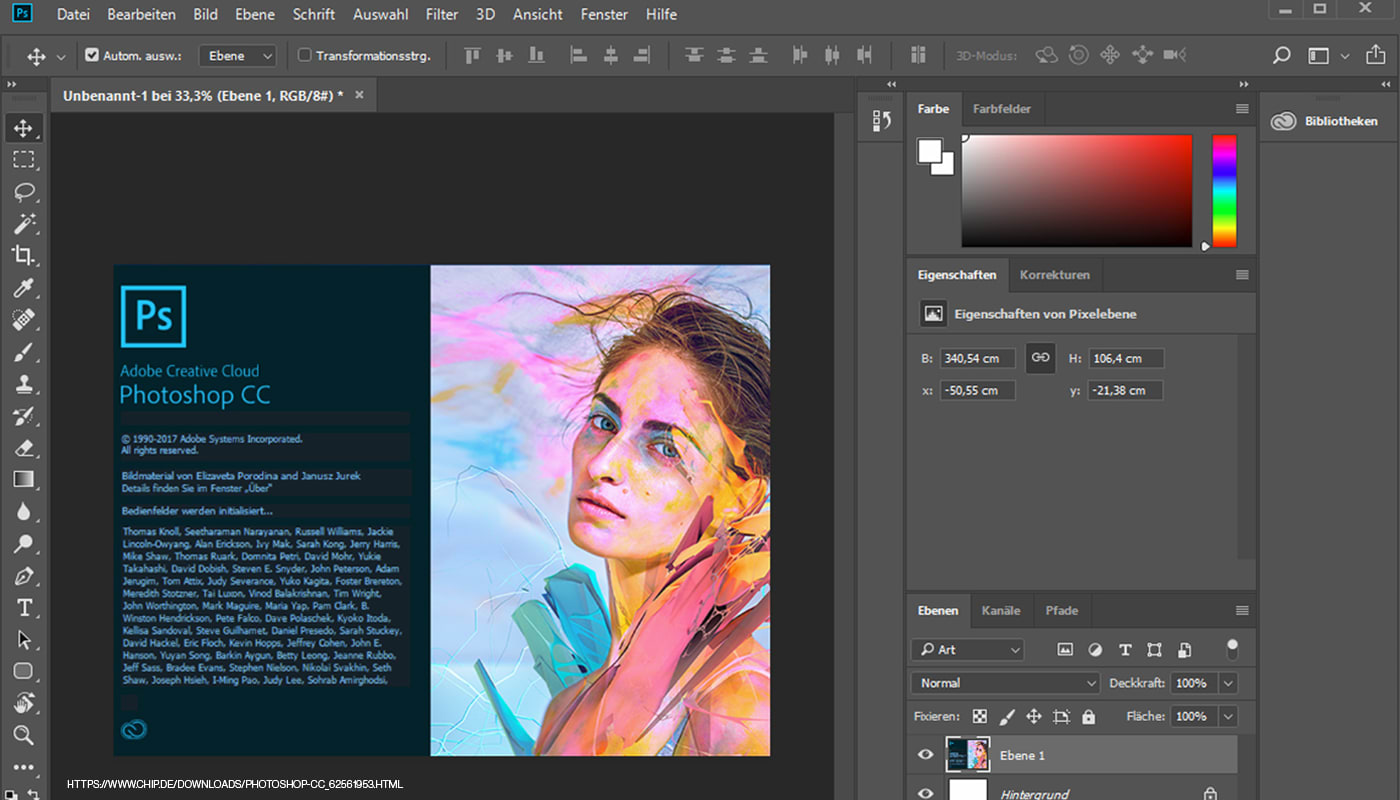
Caractéristiques principales :
- Logiciel de retouche et de manipulation de photos standard
- Ensemble complet d’outils de retouche, composition et bien plus encore
- Prise en charge de l’édition matricielle et vectorielle
- Large gamme de filtres et d’effets
- Intégration aux autres applications Adobe Creative Cloud
Avantages :
- Outil polyvalent répondant à divers besoins en matière de création
- Communauté et ressources étendues
- Mises à jour régulières avec de nouvelles fonctionnalités
- Production de haute qualité pour l’impression et le numérique
Inconvénients :
- Apprentissage demandant du temps
- Abonnement payant à Adobe Creative Cloud
8. Gimp
Niveau : débutant à avancé
Caractéristiques principales :
- Editeur graphique open-source
- Offre de nombreuses fonctionnalités comparables à celles de Photoshop
- Prend en charge les calques, filtres et divers outils
- Interface et fonctions personnalisables
- Mise à jour régulière avec des améliorations
Avantages :
- Logiciel libre et gratuit
- Convient à la manipulation de photos et à la création de base
- Communauté active et ressources en ligne
- Compatibilité multiplateforme
Inconvénients :
- Interface utilisateur peut sembler moins soignée
- Apprentissage demandant du temps
- Certaines fonctionnalités avancées peuvent manquer
9. Inkscape
Niveau : débutant à avancé
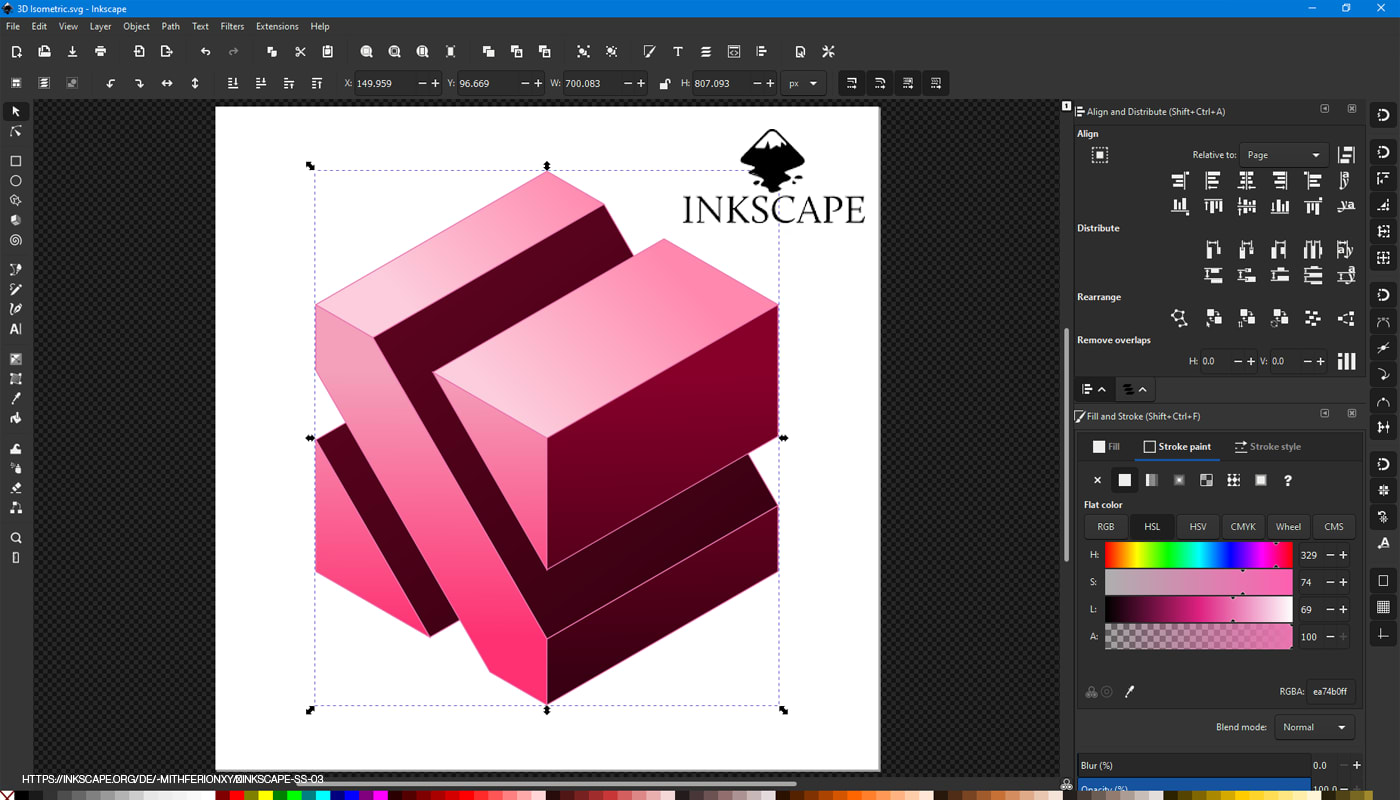
Caractéristiques principales :
- Éditeur de graphiques vectoriels open-source
- Se concentre sur la création évolutive de graphiques vectorielles
- Prend en charge le format SVG et d’autres formats vectoriels
- Ensemble complet d’outils de dessin et d’édition
- Large gamme de filtres et d’effets
Avantages :
- Logiciel libre et gratuit
- Convient à la création de logos, d’illustrations et graphiques vectoriels
- Communauté active et tutoriels
- Compatibilité multiplateforme
Inconvénients :
- Ne dispose pas de toutes les fonctionnalités avancées des logiciels payants
- Interface peut sembler moins intuitive
10. Gravit Designer
Niveau : débutant à intermédiaire
Caractéristiques principales :
- Outil de création de graphiques vectoriels web et bureau
- Interface intuitive avec des éléments de création courants
- Prise en charge de l’édition vectorielle et matricielle
- Collaboration en temps réel sur des projets
- Bibliothèque de ressources et modèles
Avantages :
- Version gratuite disponible avec des options d’abonnement abordables
- Interface conviviale pour une prise en main rapide
- Convient à la fois à la création de graphiques vectoriels et d’image
- Mises à jour régulières avec de nouvelles fonctionnalités
- Gratuit pour la version de base
Inconvénients :
- Les fonctionnalités ne sont pas toujours aussi nombreuses que celles des outils haut de gamme
- Certaines fonctionnalités avancées nécessitent un abonnement
Quel logiciel pour quelle utilité ?
Souvent, il n’y a pas une seule et unique solution. Le logiciel adapté dépend de votre niveau, de votre projet et de votre budget. En comparant les principales caractéristiques, nous espérons que vous vous y retrouverez facilement. N’oubliez pas que certains outils étant gratuits, vous pouvez les tester en toute tranquillité avant de vous décider.
Mais avant, notez bien que de nombreux outils offrant une version de base gratuite (tels que Kittl et Canva) interdisent l’utilisation des modèles à des fins commerciales, à moins que vous ne passiez à une version payante ! Vérifiez avant de les utiliser pour votre commerce.
| Kittl | Photoshop | Illustrator | GIMP | Canva | Affinity 2 | Pixlr | Procreate | Inkscape | Gravit | |
| Convient aux novices | ✔️ | ✔️ | ❌ | ✔️ | ✔️ | ✔️ | ✔️ | ❌ | ✔️ | ✔️ |
| Modèles personnalisables | ✔️ | ❌ | ❌ | ❌ | ✔️ | ❌ | ✔️ | ❌ | ❌ | ❌ |
| Bibliothèque d’images | ✔️ | ❌ | ❌ | ❌ | ✔️ | ❌ | ✔️ | ❌ | ❌ | ✔️ |
| Ressources d’apprentissage | ✔️ | ✔️ | ✔️ | ✔️ | ✔️ | ❌ | ✔️ | ❌ | ✔️ | ❌ |
| Version gratuite disponible | ✔️ | ❌ | ❌ | ✔️ | ✔️ | ❌ | ✔️ | ❌ | ✔️ | ✔️ |
| Outils IA | ✔️ | ✔️ | ✔️ | ❌ | ✔️ | ❌ | ✔️ | ❌ | ❌ | ❌ |
| Logiciel en ligne | ✔️ | ❌ | ❌ | ❌ | ✔️ | ❌ | ✔️ | ❌ | ❌ | ✔️ |
| Option stockage en nuage | ✔️ | ✔️ | ✔️ | ❌ | ✔️ | ❌ | ✔️ | ❌ | ❌ | ❌ |
N’oubliez pas que l’outil qui vous conviendra le mieux dépendra de votre expérience avec les logiciels de création, de la complexité de vos créations et de votre budget. Expérimentez, explorez et laissez libre cours à votre créativité en vous lançant dans la création de designs !
Vous avez trouvé votre logiciel de création graphique ? Partagez vos expériences avec la communauté dans les commentaires !